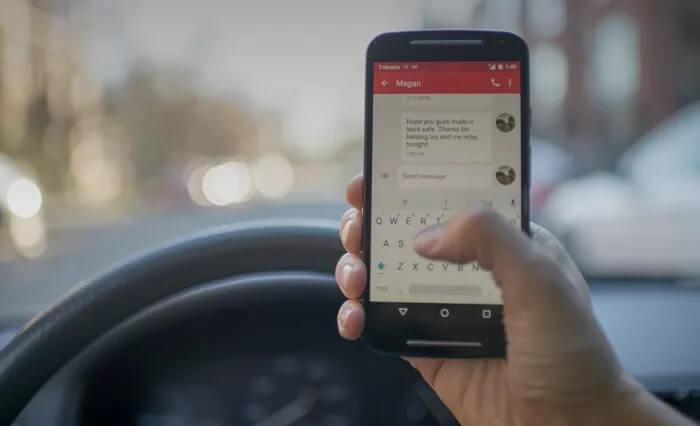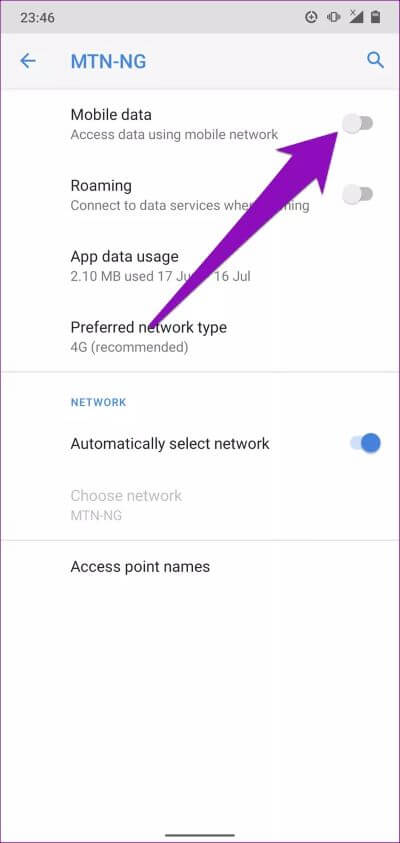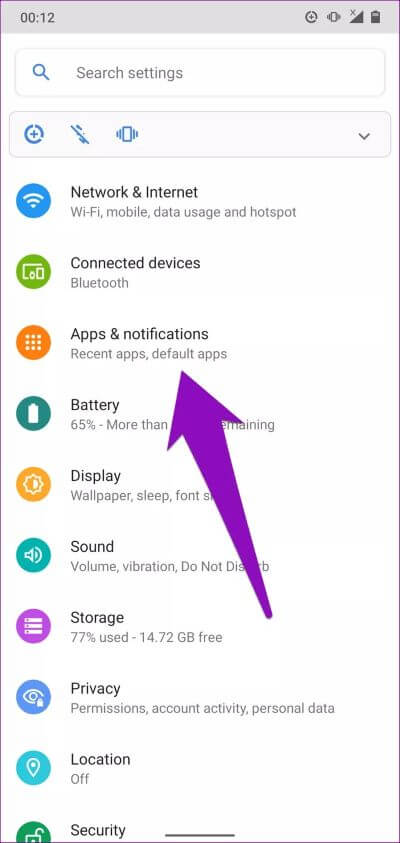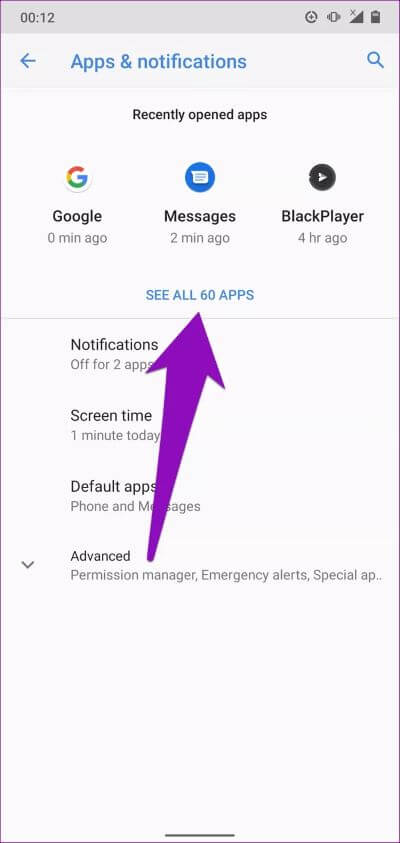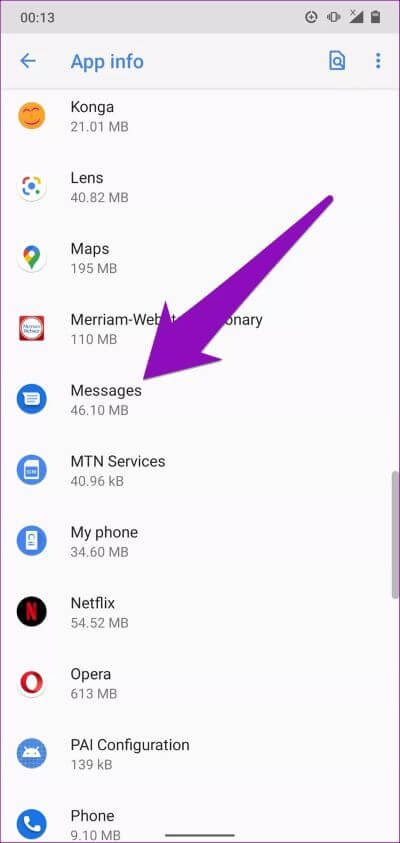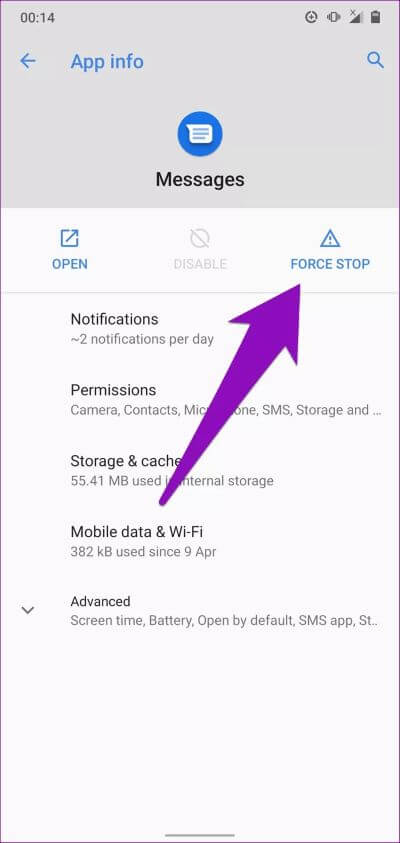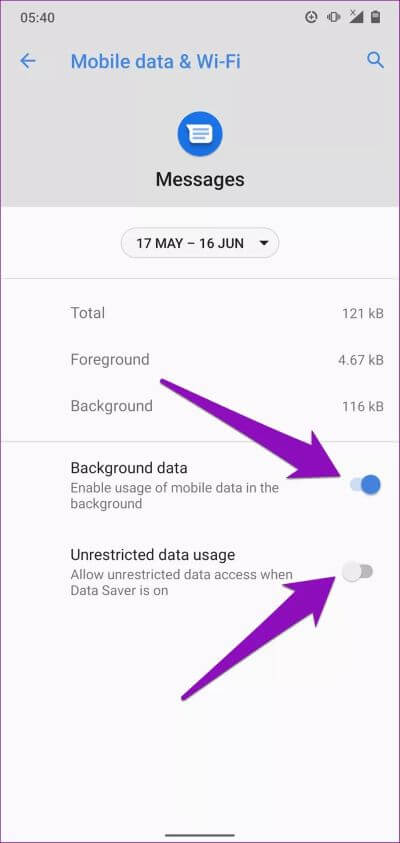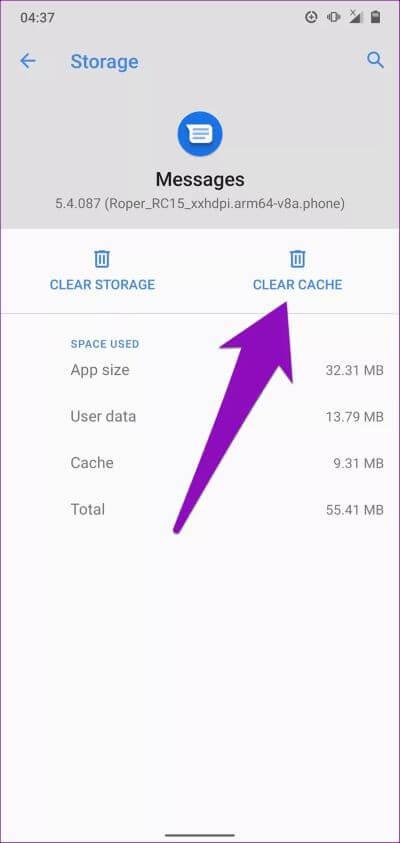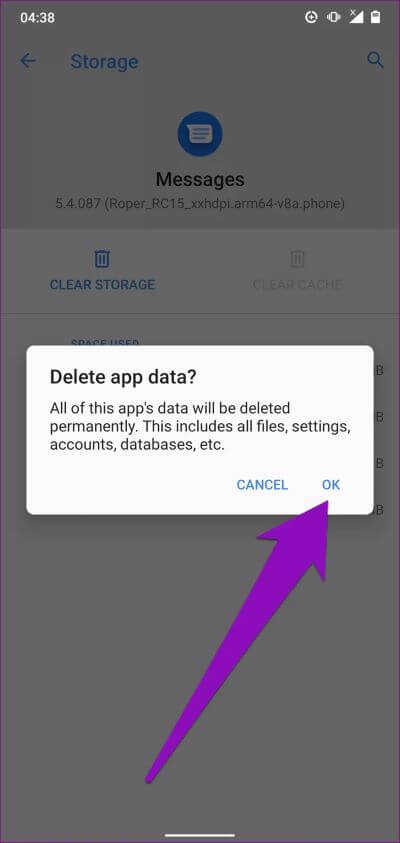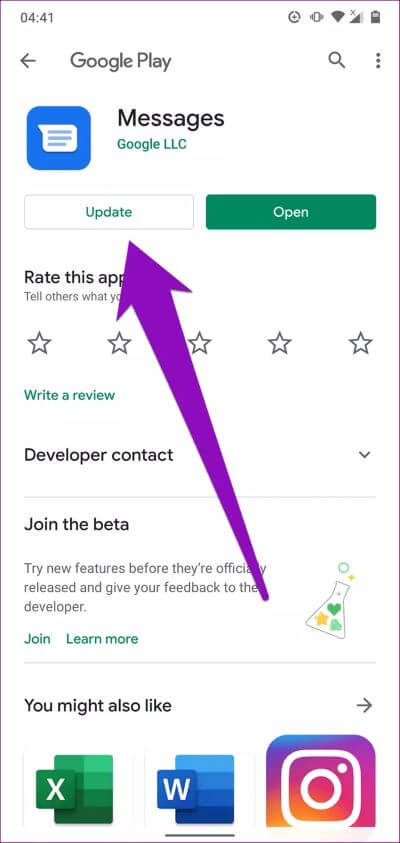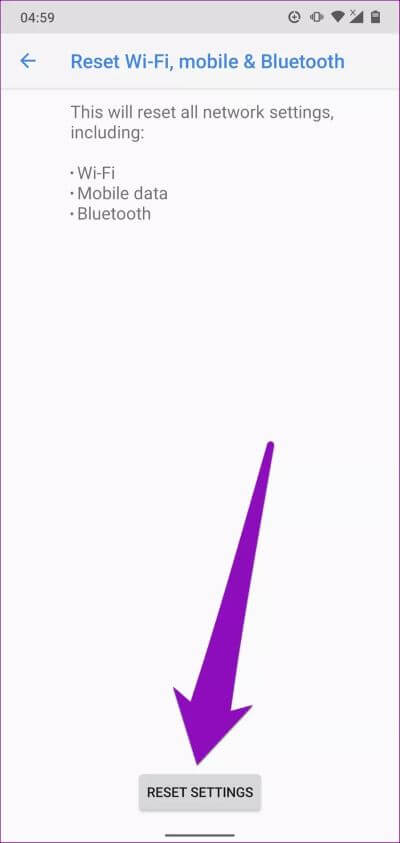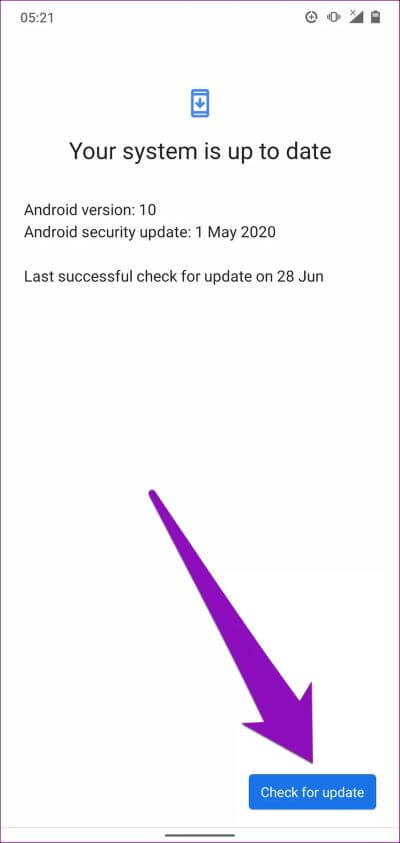أهم 7 طرق لإصلاح عدم إرسال رسائل الصور في Android
هل كنت تحاول إرسال صورة عائلية عبر رسالة نصية إلى جدتك التي لا تستخدم الهاتف الذكي ولكن دون جدوى؟ هل يفشل هاتفك الذكي الذي يعمل بنظام Android في إرسال رسائل الوسائط المتعددة إلى جهات الاتصال؟ لقد قمنا بتجميع نصائح مفيدة لتحري الخلل وإصلاحه والتي يمكن أن تعيد جهازك إلى إرسال رسائل صور في لمح البصر.
أولاً ، تحقق من وجود رصيد / أموال كافية في بطاقة SIM / حسابك. تفرض شركات الاتصالات مبلغًا معينًا لتسليم رسائل الوسائط المتعددة إلى المستلم (المستلمين). وعادة ما يكلف إرسال رسائل الوسائط المتعددة أكثر من الرسائل النصية العادية العادية فقط. تأكد من رسوم MMS لمشغل شبكة الجوال وتأكد من أن لديك رصيدًا كافيًا لتغطية تكلفة رسالة (رسائل) الصورة التي تريد إرسالها. يمكن أن تؤدي إعادة تشغيل جهازك إلى إصلاح المشكلة. خلاف ذلك ، انتقل إلى الحلول المذكورة أدناه.
1. تمكين توصيل البيانات
يعد اتصال البيانات شرطًا أساسيًا مهمًا لإرسال رسائل الصور على أجهزة Android. إذا رفض هاتفك الذكي إرسال أو استقبال رسائل صور ، فتحقق من أن اتصال البيانات نشط وتمكينه على جهازك. إذا كنت تستخدم Wi-Fi ، فقم بتعطيل Wi-Fi مؤقتًا واستخدم بيانات شبكة الجوّال. لا يمكنك إرسال رسائل MMS عبر Wi-Fi ، لذا يجب التأكد من أن لديك خطة بيانات خلوية / خلوية نشطة.
يمكنك تشغيل الاتصال الخلوي من لوحة الإشعارات أو قائمة إعدادات Android. انتقل إلى الإعدادات> الشبكة والإنترنت وتبديل بيانات الجوال.
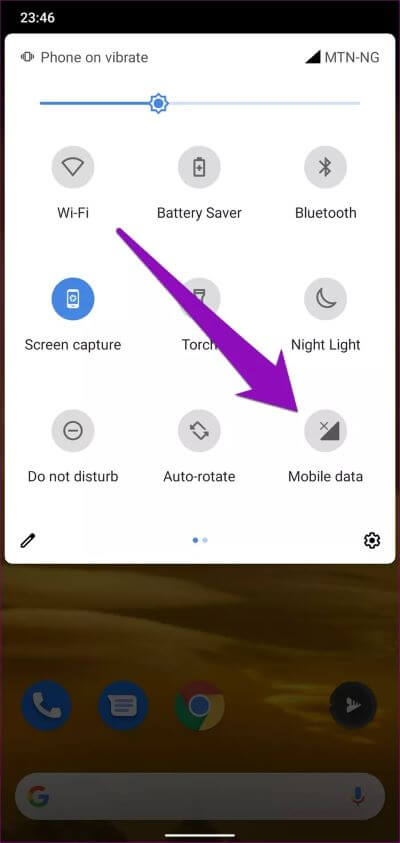
إذا كنت تستخدم بيانات الجوال ، ولكن لا يزال نظام Android لا يرسل رسائل صور ، فقم بتعطيل بيانات الهاتف المحمول على جهازك وأعد تمكينه. إذا لم يفلح ذلك ، فتابع إلى نصائح تحرّي الخلل وإصلاحه التالية أدناه.
2. وقف تطبيق الرسائل بالقوة
قد يساعد أيضًا إيقاف تطبيق المراسلة الذي يرفض إرسال رسائل صور على حل هذه المشكلة. اتبع الخطوات المذكورة أدناه لإنجاز ذلك.
الخطوة 1: قم بتشغيل الإعدادات وحدد “التطبيقات والإشعارات“.
الخطوة 2: بعد ذلك ، حدد جميع التطبيقات.
الخطوة 3: قم بالتمرير إلى أسفل الصفحة وحدد تطبيق المراسلة الخاص بك.
الخطوة 4: اضغط على أيقونة Force Stop واضغط على OK في الموجه.
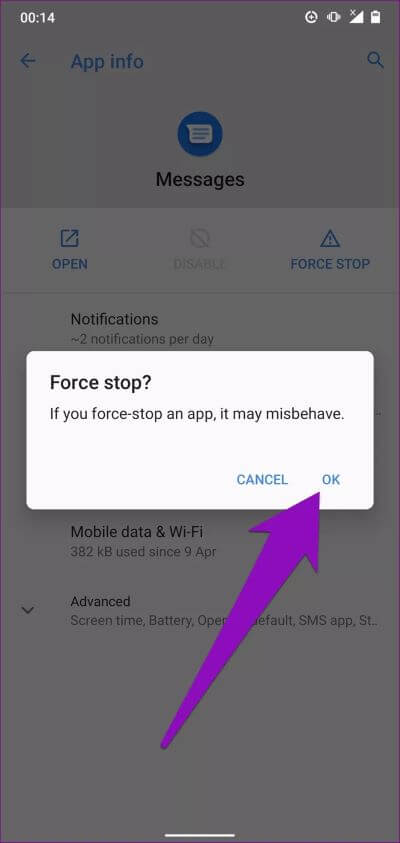
سيؤدي ذلك إلى إغلاق تطبيق المراسلة. أعد تشغيل التطبيق وتحقق مما إذا كان بإمكانك الآن إرسال رسائل صور.
3. السماح باستخدام بيانات غير مقيدة
قد يواجه جهازك مشاكل في إرسال الصور وأنواع أخرى من ملفات الوسائط المتعددة عبر الرسائل إذا كان هناك بعض القيود التي تمنعه من استخدام البيانات الخلوية ، سواء في المقدمة أو الخلفية.
يجب عليك التأكد من أن تطبيق الرسائل لديه حق الوصول إلى بيانات الخلفية. وبالمثل ، يجب عليك أيضًا تكوين التطبيق لاستخدام البيانات غير المقيدة عند تشغيل توفير البيانات. للقيام بذلك ، افتح الإعدادات> التطبيقات والإشعارات> جميع التطبيقات> الرسائل> بيانات الجوال و Wi-Fi. الآن ، قم بالتبديل على كل من بيانات الخلفية و “الاستخدام غير المقيد للبيانات”.
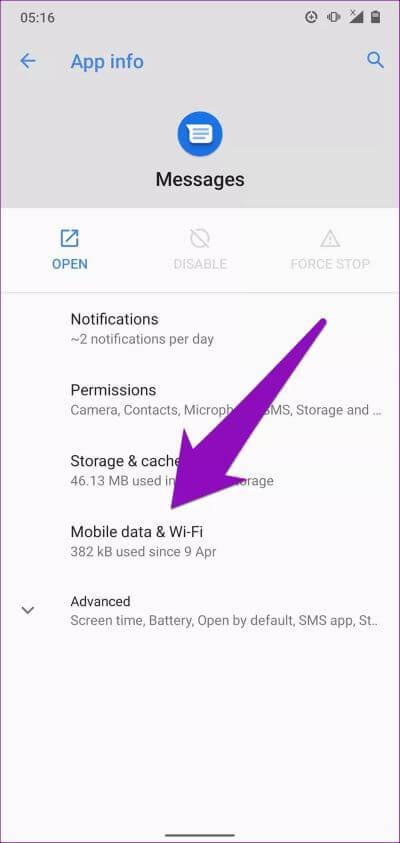
4. مسح ذاكرة التخزين المؤقت للتطبيق والبيانات
إذا لم يرسل هاتفك الذكي الذي يعمل بنظام Android رسائل مصورة ، فقد يرجع ذلك إلى مشكلة متعلقة بذاكرة التخزين المؤقت في تطبيق المراسلة. يجب عليك مسح ذاكرة التخزين المؤقت للتطبيق والتحقق مما إذا كان يصلح الخطأ. إذا لم يحدث ذلك ، فتابع لمسح بيانات التطبيق. للقيام بذلك ، انتقل إلى الإعدادات> التطبيقات والإشعارات> جميع التطبيقات> الرسائل> التخزين وذاكرة التخزين المؤقت> مسح ذاكرة التخزين المؤقت.
بعد ذلك ، انقر فوق مسح التخزين لحذف بيانات التطبيق واضغط على موافق في المطالبة.
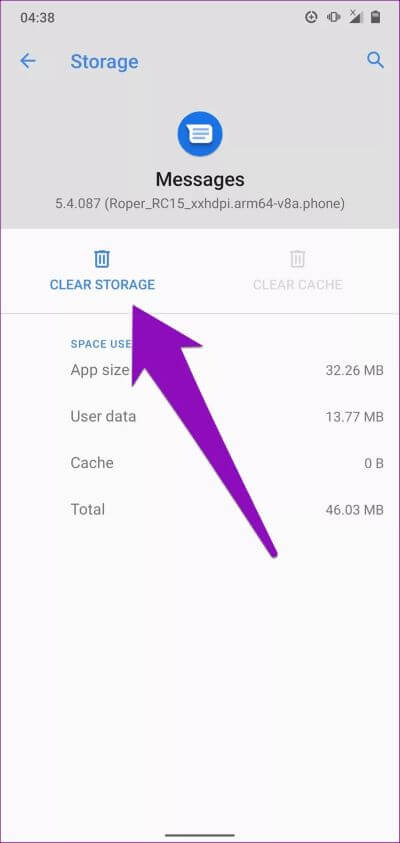
ملاحظة: سيؤدي مسح مساحة تخزين الرسائل إلى حذف المحادثات داخل التطبيق. يوصى بمسح بيانات التطبيق كملاذ أخير إذا لم تقم جميع إصلاحات استكشاف الأخطاء وإصلاحها المدرجة أدناه بإصلاحها.
5. تحديث تطبيق الرسائل
قد يفشل جهاز Android في رسائل الوسائط المتعددة إذا كان هناك خطأ في تطبيق الرسائل. نظرًا لأن تحديثات التطبيق عادة ما تأتي مع إصلاحات الأخطاء ، يجب عليك تحديث تطبيق الرسائل على جهازك إذا كنت لا تستخدم أحدث إصدار.
انتقل إلى الإعدادات> التطبيقات والإشعارات> جميع التطبيقات> الرسائل وحدد تفاصيل التطبيق. اضغط على زر التحديث في صفحة تطبيق الرسائل لتحديث التطبيق.
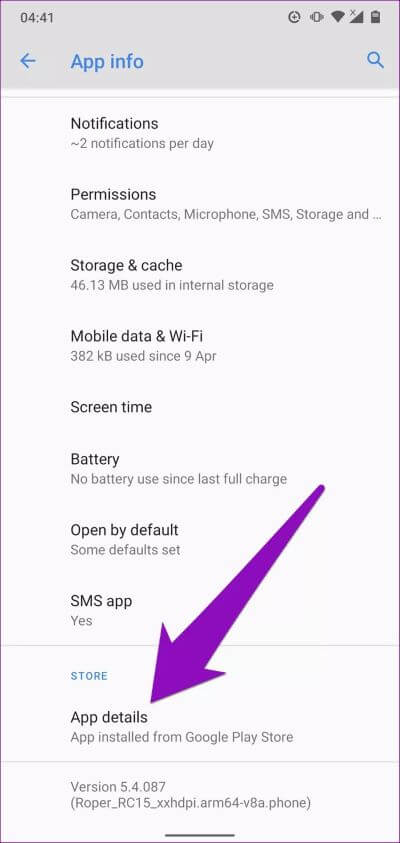
أو بدلاً من ذلك ، انقر على زر تحديث الرسائل أدناه لفتح صفحة تطبيق الرسائل مباشرة على متجر Google Play.
تحديث Messages (Google Play Store)
6. إعادة تعيين إعدادات الشبكة
قد يواجه جهاز Android مشكلة في إرسال رسائل الوسائط المتعددة إذا لم يتم تكوين إعدادات شبكة جهازك بشكل صحيح. لإصلاح ذلك ، قم بإعادة تعيين إعدادات شبكة هاتفك.
للقيام بذلك ، انتقل إلى الإعدادات> النظام> متقدم> خيارات إعادة الضبط وحدد “إعادة تعيين Wi-Fi والجوال وبلوتوث”. اضغط على زر إعادة تعيين الإعدادات للمتابعة.
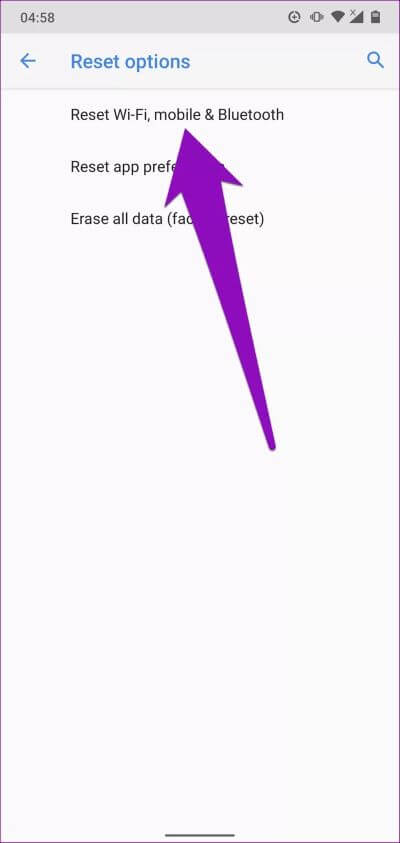
لاحظ أن هذا سيؤدي إلى محو جميع التفضيلات التي تم تكوينها مسبقًا والتي تم إجراؤها على بيانات شبكة الجوّال وجهاز Wi-Fi والبلوتوث. راجع دليلنا لمعرفة ما يحدث عند إعادة تعيين إعدادات الشبكة على Android.
7. تحديث ANDROID
يمكن أن يساعد تحديث جهازك إلى أحدث إصدار من نظام التشغيل Android أيضًا في إصلاح هذه المشكلة. انتقل إلى الإعدادات> النظام> متقدم> تحديث النظام واضغط على الزر “التحقق من وجود تحديث”.
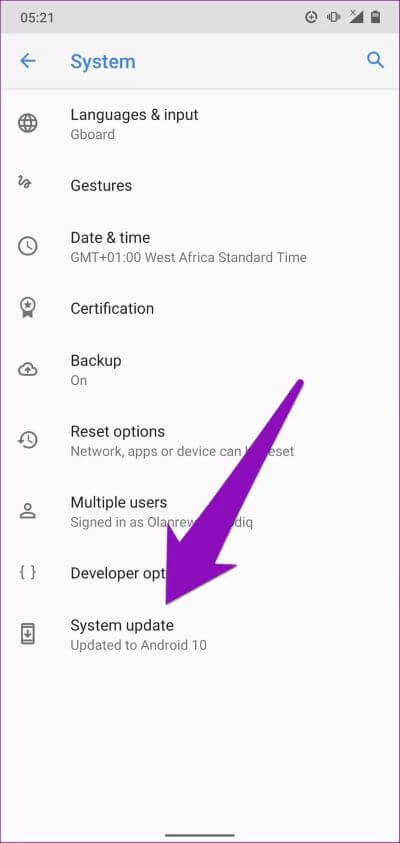
قم بتنزيل وتثبيت أي تحديثات متاحة وتحقق مما إذا كان هذا سيؤدي إلى إصلاح خلل تطبيق الرسائل.
الصورة تستحق ألف كلمة
مهما كان سبب المشكلة ، يجب أن تساعد إحدى طرق استكشاف الأخطاء وإصلاحها أعلاه على الأقل في إصلاحها. يمكنك أيضًا تطبيق هذه الإصلاحات على تطبيقات المراسلة التابعة لجهات خارجية ، أي إذا لم يكن تطبيق Google Messages هو تطبيق المراسلة النصية الافتراضي لهاتفك. دعنا نعرف أي واحد قام بالخدعة من أجلك.